Dành cho Ban quản lý
Với tính năng này, sau khi tạo xong thông tin trên hợp đồng, Ban quan lý có thể dễ dàng ký hợp đồng điện tử với khách thuê ngay trên phần mềm chỉ với một vài thao tác đơn giản.
1. Tạo chữ ký cho hợp đồng
Bước 1: Tại màn hình chính, ấn chọn Mẫu biểu -> Chữ ký
Bước 2: Ấn chọn nút dấu (+) để thêm Chữ ký

Bước 3: Lúc này, màn hình chi tiết Thêm chữ ký sẽ xuất hiện, điền thông tin theo yêu cầu của hệ thống
Tên: Họ tên đại diện Bên cho thuê
Tạo chữ ký: Ký trực tiếp vào khung màn hình Thêm chữ ký, sau đó ấn Xác nhận để Tạo chữ ký
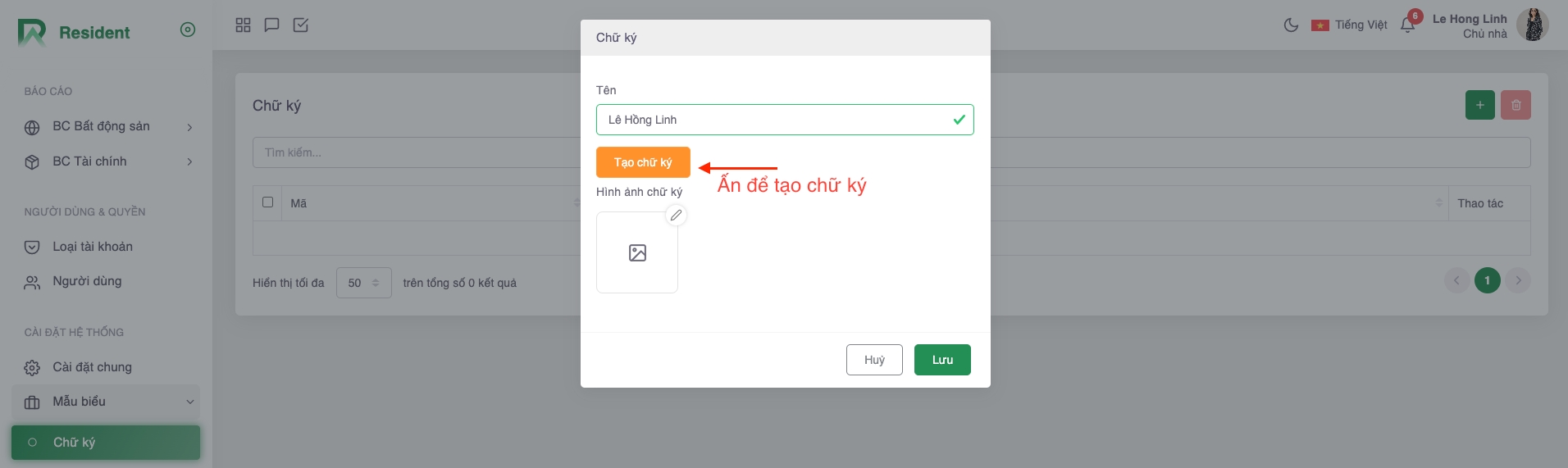
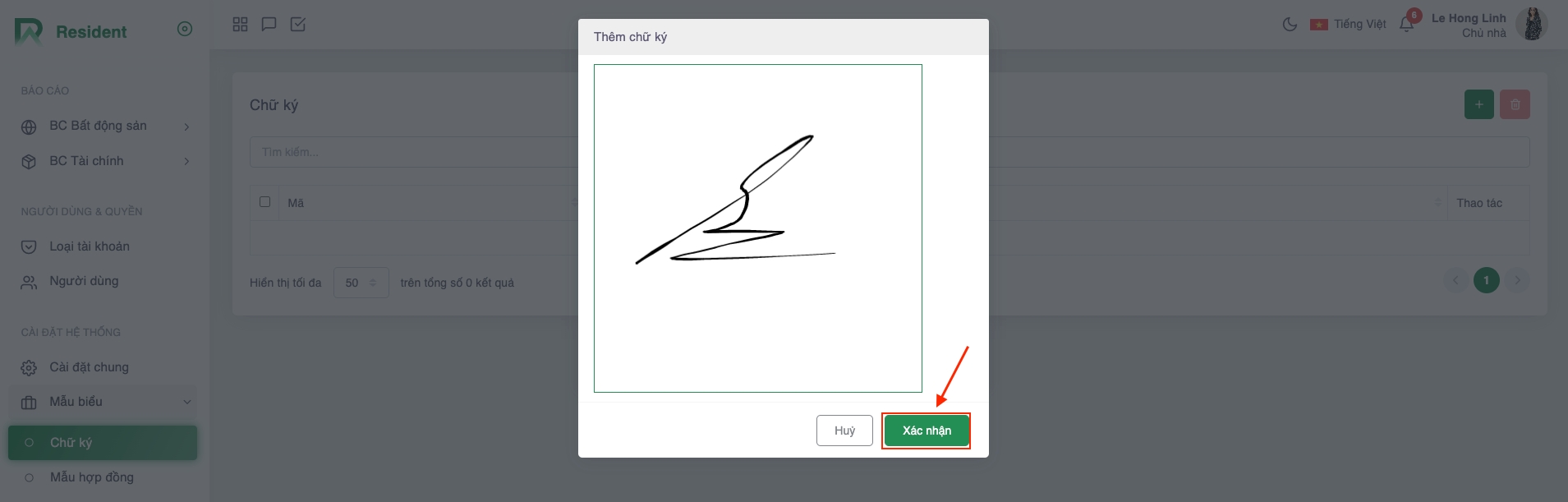
Hình ảnh chữ ký: Hệ thống sẽ hiển thị ảnh chữ ký bạn vừa tạo tại đây. Nếu bạn có hình ảnh chữ ký sẵn, hãy ấn chỉnh sửa ảnh để đẩy hình ảnh lên trên phần mềm
Bước 4: Ấn Lưu để hoàn thành thao tác Tạo chữ ký
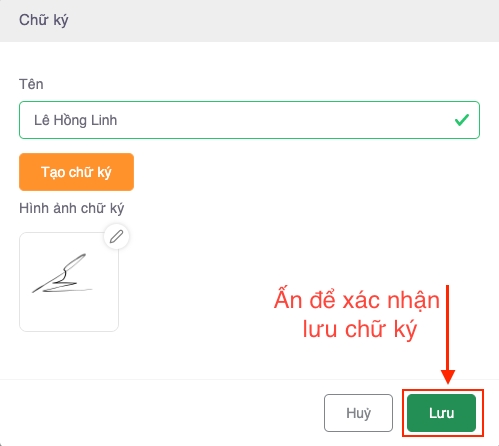
Nếu thành công hệ thống sẽ bắn thông báo thành công và hiển thị ra màn hình chính như hình bên dưới
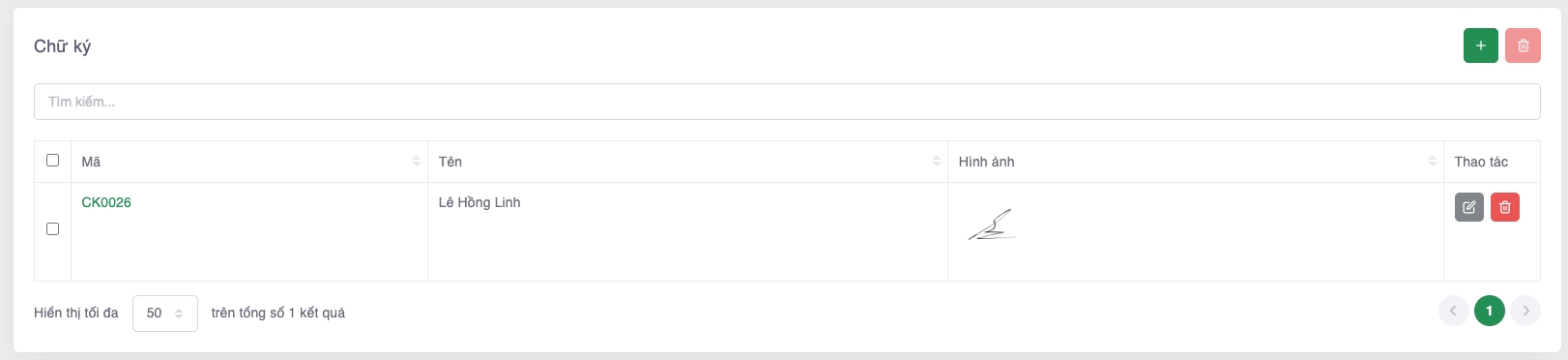
2. Thêm chữ ký cho hợp đồng
Sau khi bạn tạo xong chữ ký, bạn cần cài đặt mẫu chữ ký vào mẫu hợp đồng để khi bạn muốn xem hợp đồng hoặc in hợp đồng thì hệ thống đã hiển thị sẵn cho bạn.
Vậy để cài đặt mẫu chữ ký vào hợp đồng, bạn cần thực hiện theo các bước sau:
Bước 1: Tại màn hình chính, ấn chọn Mẫu biểu -> Hợp đồng thuê
Bước 2: Click vào mục mã ở đầu Mẫu hợp đồng thuê

Bước 3: Tải mẫu hợp đồng thuê về máy, mở file hợp đồng. Trong mục chữ ký bên cho thuê, thay bằng giá trị chữ ký vừa tạo. Trường hợp bạn không muốn sử dụng mẫu hợp đồng có sẵn của Vmarket, bạn có thể sử dụng mẫu hợp đồng của mình và thay các trường thông tin như mẫu của Vmarket.

Bước 4: Quay trở lại phần mẫu Hợp đồng thuê, click nút Chính sửa mẫu hợp đồng -> Chọn file hợp đồng vừa sửa để up lên.

Cuối cùng ấn Lưu để hoàn thành thao tác.
Như vậy là bạn đã hoàn thành xong thao tác cài đặt chữ ký Ban quản lý lên mẫu hợp đồng. Lúc này hãy liên hệ khách thuê tiến hành ký hợp đồng trên App Khách thuê nhé.
Mọi thắc mắc xin liên hệ ngay tới hotline 0355.430.074 hoặc gửi về email: [email protected] để được tư vấn và giải đáp. Chúc các bạn thành công!
Last updated